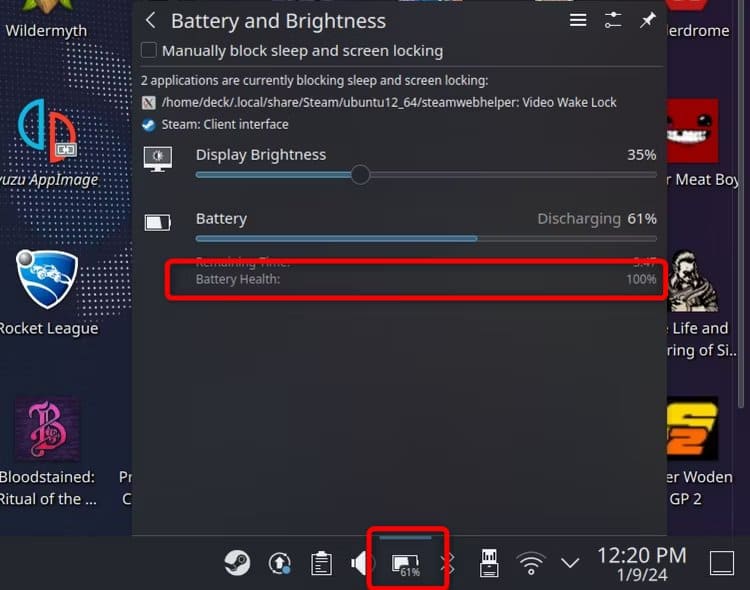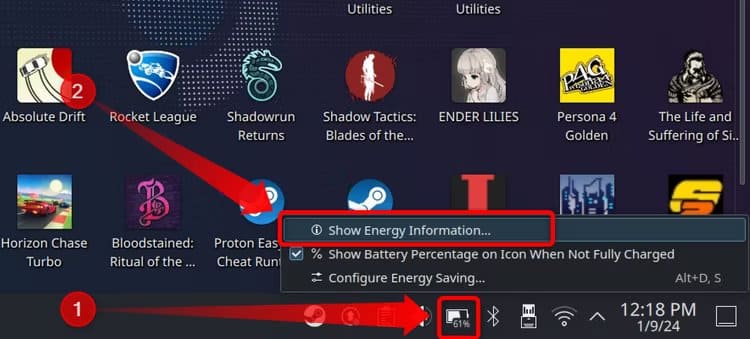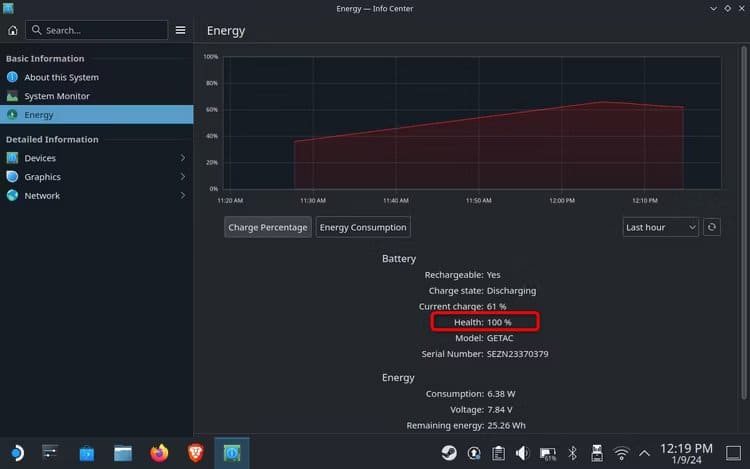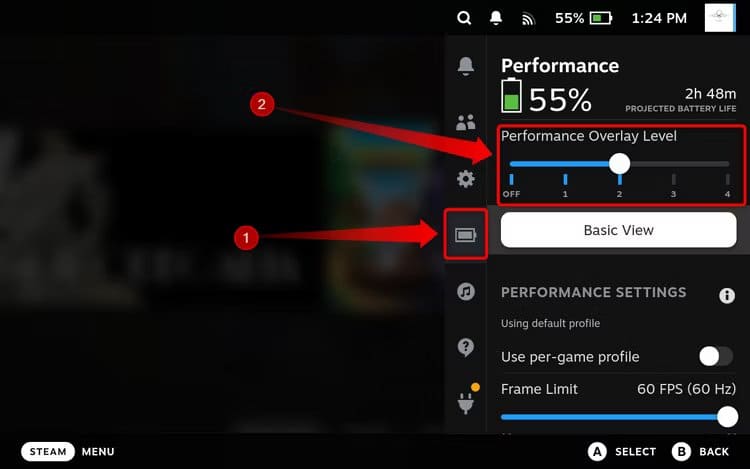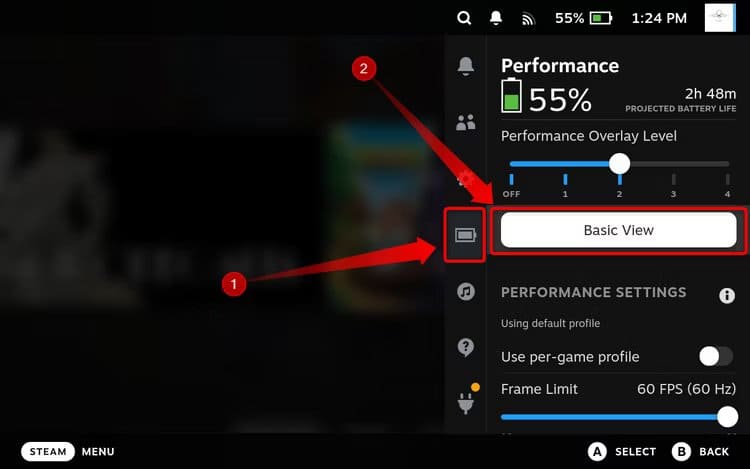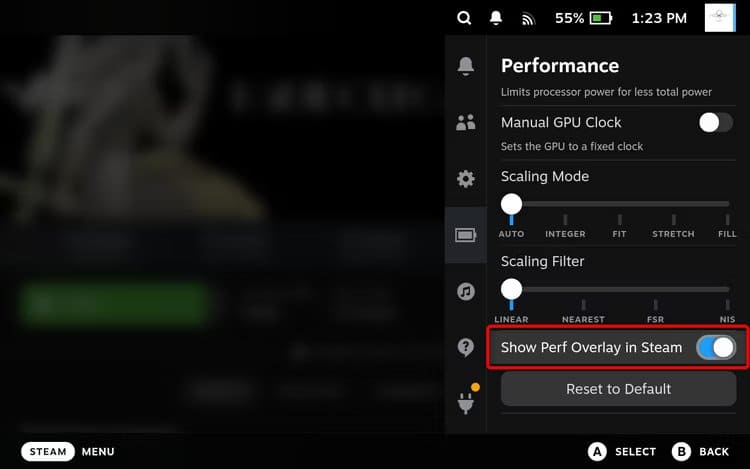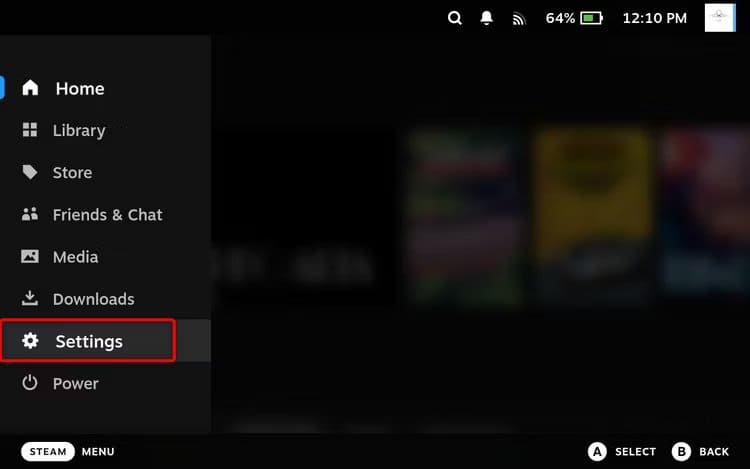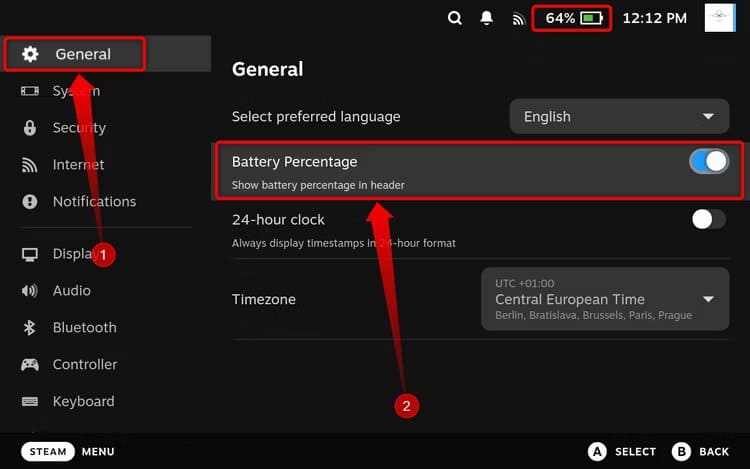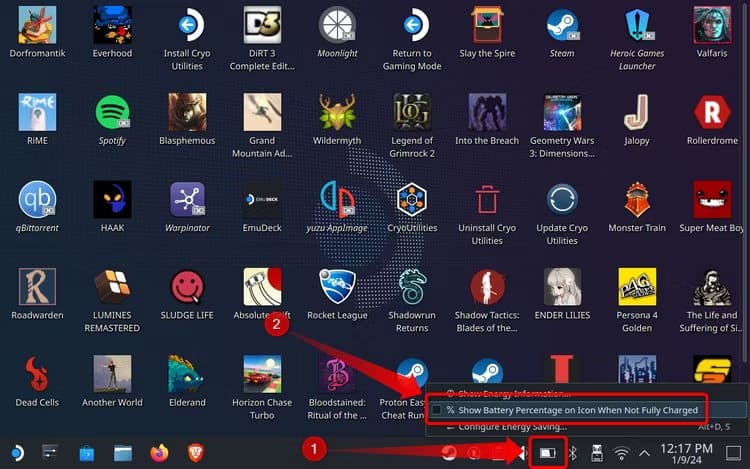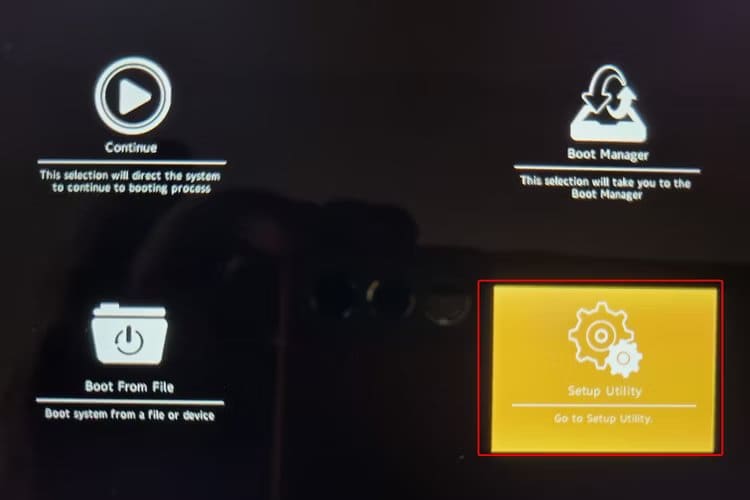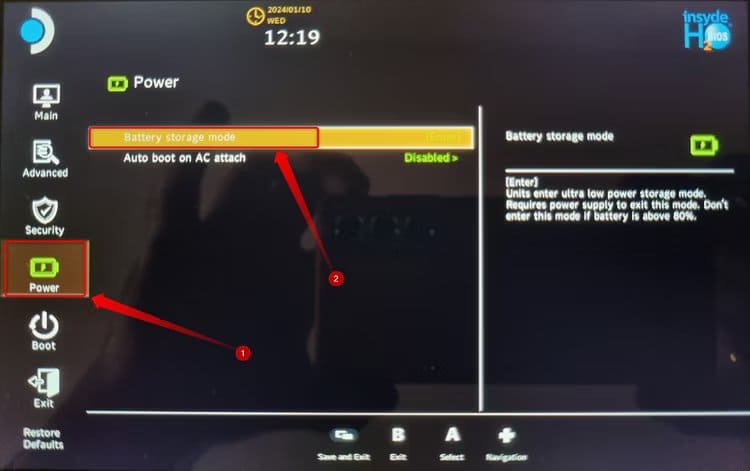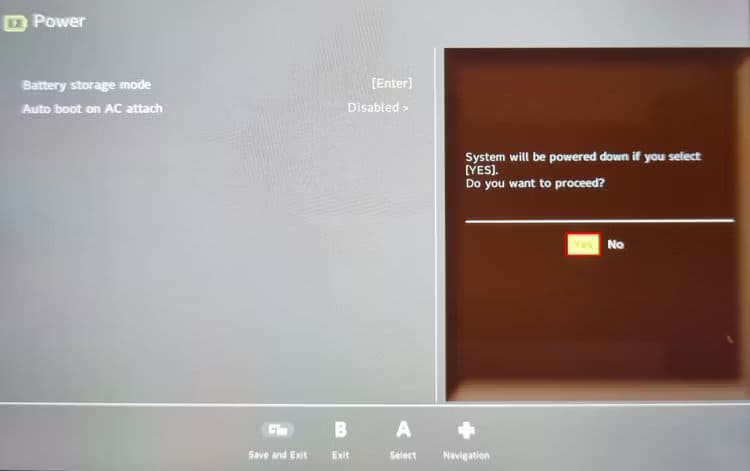Steam Deck'te pil sağlığı ve seviyeleri nasıl kontrol edilir
Kullanılmış veya yenilenmiş bir Steam Deck satın aldınız ve pil sağlığını kontrol etmek mi istiyorsunuz? Belki bir süredir Deck'inize sahipsiniz ve pilin nasıl dayandığını görmek istiyorsunuz. Deck'inizin pil sağlığını nasıl kontrol edeceğinize ve işleri iyi durumda tutmak için bazı ek pil ipuçlarına bir göz atalım.
Aşağıdaki ipucu hem Steam Deck OLED hem de Steam Deck LCD için geçerlidir.
Steam cihazında pil sağlığı nasıl kontrol edilir
Steam Deck'inizdeki pil de dahil olmak üzere tüm piller zamanla bozulur. Her şarj döngüsünde pil kapasitesi yüzde birkaç oranında bile azalır. Yeterli şarj döngüsünden sonra pilin durumu önemli ölçüde bozulabilir. Bu nedenle, özellikle kullanılmış veya yenilenmiş bir ünite satın alırsanız, Steam Deck'inizin pil sağlığını zaman zaman kontrol etmeniz iyi bir fikirdir.
Steam Deck'inizin pil sağlığını kontrol etmek oldukça basittir ancak bunu masaüstü modunda yapmanız gerekir. Öncelikle Steam butonuna basarak “Güç” menüsüne girip “Masaüstüne Geç” seçeneğine basarak masaüstü moduna geçin.
Masaüstü moduna geçtiğinizde pil sağlığını kontrol etmenin iki yolu vardır. İlki, görev çubuğunun bildirim alanındaki pil simgesinin üzerine gelmenizi ve sağ izleme paneliyle ona dokunmanızı (veya parmağınızla dokunmanızı) gerektirir. Bir sonraki menü, aşağıda gösterildiği gibi şarj seviyesinin hemen altında pil durumunu görüntüler.
Pil sağlığını ve pille ilgili diğer yararlı bilgileri kontrol etmenin başka bir yolu da sol başlatıcıyla pil simgesine sağ tıklayıp ardından Seçenek seçeneğine tıklamaktır. “Enerji bilgilerini göster”.
Aşağıdaki liste pil durumu verilerini içerir, ancak aynı zamanda pil modelini ve seri numarasını, watt-saat (Wh) cinsinden kalan şarjı, voltajı, watt cinsinden mevcut güç tüketimini vb. gösterir.
Oyunda pil seviyesi nasıl kontrol edilir
Oyunu oynarken Steam butonuna basarak pil seviyesini ve diğer bilgileri gösteren bildirim başlığını açabilirsiniz. Oyun içi performans katmanını etkinleştirerek pil seviyesini ve diğer yararlı verileri oyun içinde her zaman göstermenin başka bir yolu da vardır.
Bu kaplamayı etkinleştirmek için düğmesini kullanın "Hızlı erişim" Sağ izleme panelinin altında bulunur (“…” üç nokta düğmesi grubunuzun sağ tarafındadır). “Menü”ye ilerleyinperformans” Pil simgesiyle temsil edilir ve performans katmanını açın. Seviye 2 pil yüzdesini göstermediğinden Performans Katmanı Seviye 1 veya üzerini seçtiğinizden emin olun.
Performans katmanı oyun içinde görünür olsa da, ana ekrana döndüğünüzde varsayılan olarak kapatılır. İyi haber şu ki, isterseniz kaplamanın oyun modunda her yerde görünmesini sağlayabilirsiniz.
Bunu yapmak için hızlı erişim menüsünü açın ve “Performans” menüsüne gidin. Oraya vardığınızda, “Gelişmiş Görünüm”. Aşağıdaki ekran görüntüsündeki düğme şunu okur: “Temel Görünüm” Çünkü bastığınızda aktif olacak modu size bildirir.
Gelişmiş görüntüleme etkinleştirildiğinde, yazan düğmeyi bulana kadar aşağı kaydırın. “Steam'de Mükemmel Kaplamayı Göster” Ve çalıştırın.
Üstteki pil yüzdesi nasıl etkinleştirilir
Steam Deck'in pil yüzdesi ekranı varsayılan olarak başlıkta (ekranın üst kısmındaki bildirim alanı) görünür. Ancak yanlışlıkla devre dışı bırakmayı başardıysanız, nasıl yeniden etkinleştirebileceğiniz aşağıda açıklanmıştır.
Bir düğmeyi tıklayın Buhar, Ve sekmeye git “Ayarlar” Ve girin.
Ardından Ayarlar sekmesini seçin"Genel". Bir geçiş anahtarı bulmalısın”Batarya yüzdesi" Altında “Tercih edilen dil" direkt olarak. Düğmeyi açtığınızda, aşağıdaki ekran görüntüsünde olduğu gibi pil yüzdesini ekranın üst kısmında göreceksiniz.
Masaüstü modunda görev çubuğundaki pil yüzdesi nasıl etkinleştirilir
Masaüstü modunda pil simgesinde pil yüzdesini göstermek istiyorsanız pil simgesinin üzerine gelin, sol başlatıcıyla sağ tıklayın ve "Tam olarak şarj edilmediğinde simgede pil yüzdesini gösterin.
Steam'de pil depolama modu nasıl etkinleştirilir
Deck'inizi iki hafta veya daha uzun süre kullanmayı planlamıyorsanız, pil depolama modunu etkinleştirmek, uzun vadede pil sağlığını iyileştirebilir ve Deck'iniz boştayken pilin tamamen bitmesini önleyebilir. Hatırlamanız gereken tek şey, bu modu etkinleştirmeden önce pili yaklaşık %50-70 oranında şarj etmeniz veya boşaltmanız gerektiğidir.
Depolama Modunu Deck'inizin BIOS'undan etkinleştirebilirsiniz. Bunu yapmak için önce grubunuzu kapatın. Ardından, Ses + düğmesini basılı tutun ve bir bip sesi duyana kadar Güç düğmesine basın; Deck'iniz BIOS'a önyükleme yapar.
Bir kez BIOS, D-pad'i kullanarak gezinebilir, A düğmesiyle eylemleri seçip onaylayabilir ve B düğmesini kullanarak geri dönebilirsiniz. Şimdi “Kurulum yardımcı programı.
Daha sonra menüye doğru aşağı kaydırın "enerji" Ve “Pil depolama modu”. butona bas A Seçeneği etkinleştirmek için.
Seçiminizi onayladıktan sonra gireceksiniz Buhar Güverte Pil depolama modunda ve kapanacaktır.
Pil depolama modundan çıkmak için tek yapmanız gereken Steam Deck'i şarj cihazına bağlamak ve güç düğmesini kullanarak açmaktır.
Steam Deck pilinin bozulmasını azaltmaya yönelik ipuçları
Steam Deck'inizin pilinin uzun süreli bozulmasını azaltmak için yapabileceğiniz birkaç ek şey vardır.
Bağlıyken Steam Deck'i kullanın
Steam Deck'inizde şarj cihazına bağlıyken oyun oynadığınızda, şarj cihazı pili şarj etmeyi durduracak ve pil yaklaşık %90'a ulaştığında doğrudan cihaza güç sağlamaya başlayacaktır. Bu, Deck'i pille çalıştırmak ve pil azaldığında şarj cihazını takmak yerine oyunu fişe takmanın daha iyi olduğu anlamına gelir. Takılı oyun, pil yaklaşık %90 şarja ulaştığında pil kullanımını azaltır ve böylece pilin bozulmasını azaltır.
Pilinizi tamamen boşaltmaktan kaçının
Lityum iyon piller tamamen boşaldıklarında zarar görür. Aslında pili şarj cihazına takmadan önce tamamen boşaltmak neredeyse her zaman pilin daha hızlı bozulmasına neden olur. Deck'inizin pilinin tamamen bitmesini beklemek yerine, fırsat buldukça şarj edin. Pilinizi birkaç kez veya her mavi ayda bir tamamen boşaltırsanız piliniz aniden bozulmaz, ancak özellikle düşük şarj yüzdelerinden kaçınma alışkanlığı edinmek iyi bir fikirdir.
Steam Deck'i aşırı sıcak veya soğukta kullanmaktan kaçının
Li-ion pilin ömrüne zarar verebilecek bir diğer şey de cihazın çok sıcak ve soğuk ortamlarda kullanılmasıdır. Yaz aylarında klimanız yoksa setinizle oynamayı bırakmak istemeyebileceğinizi anlıyoruz, ancak setinizi doğrudan güneş ışığı altında kullanmaktan veya gece boyunca sıfırın altındaki bir arabada bırakmaktan kaçınabilirsiniz.
Gerektiğinde pil depolama modunu kullanın
Deck'inizi uzun süre kullanmayı planlamıyorsanız, uzun vadede pil sağlığını iyileştirmek ve pilin tamamen bitmesini önlemek için Pil Depolama Modunu etkinleştirin.
Steam Deck'inizin pilini iyi durumda tutun
Steam Deck'in pili değiştirilebilir ancak işlemin gerçekleştirilmesi biraz zordur. Ciddi sorunlar olmadığı sürece sanal pilinizi değiştirmenizi önermiyoruz. En iyi ipuçları için, Destenizin pil ömrünü uzatmaya yönelik ipuçları içeren kapsamlı Steam Deck pil optimizasyon kılavuzumuza göz atın.